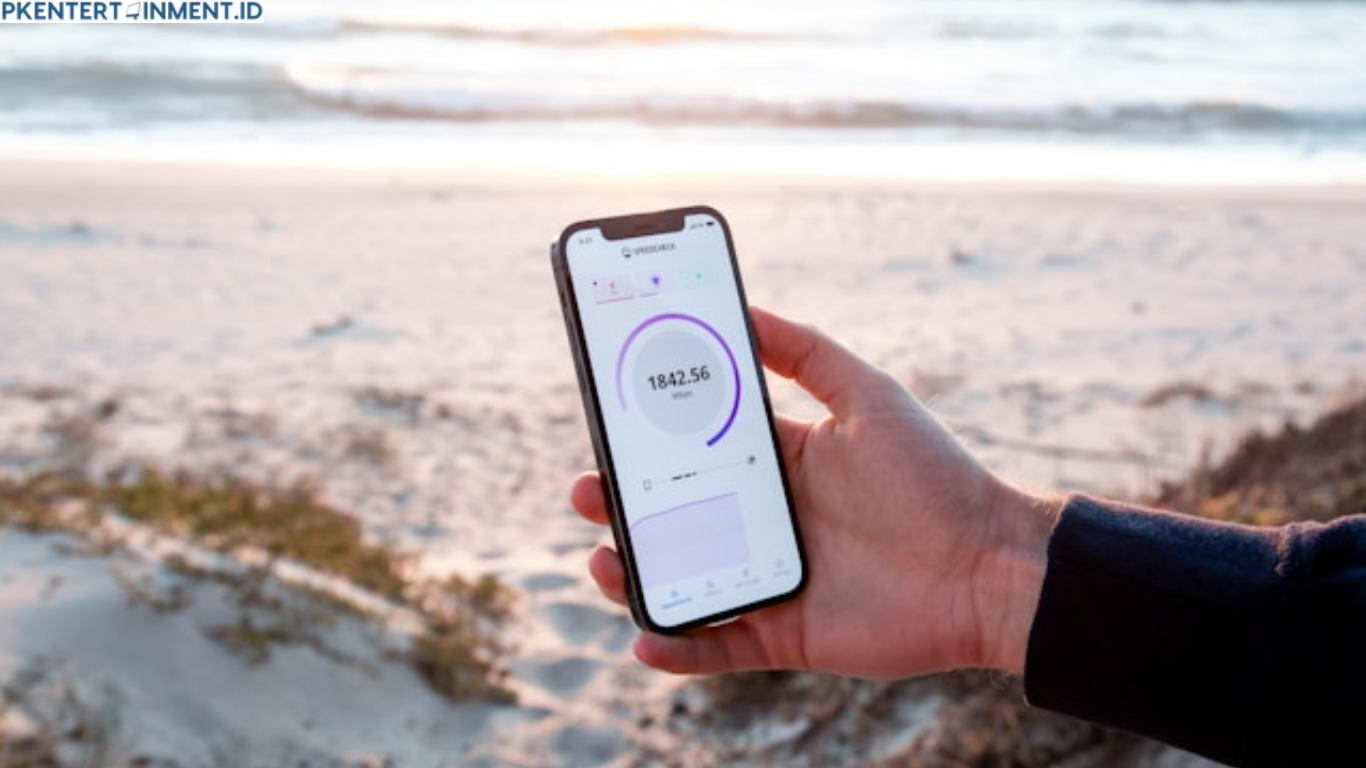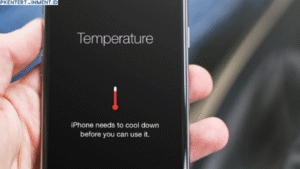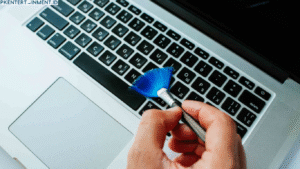Pernah nggak sih kamu merasa penasaran seberapa cepat koneksi internet yang sedang kamu gunakan di HP Xiaomi? Apalagi kalau lagi streaming atau main game, pasti penting banget buat tahu apakah jaringan sedang stabil atau nggak. Nah, kabar baiknya, Xiaomi punya fitur bawaan yang bisa menampilkan kecepatan internet langsung di status bar. Jadi, kamu bisa langsung melihat kecepatan download dan upload tanpa harus ribet buka aplikasi tambahan.
Di artikel ini, aku bakal kasih tutorial cara menampilkan kecepatan internet di Xiaomi dengan mudah. Yuk, simak langkah-langkahnya!
Daftar Isi Artikel
Cara Menampilkan Kecepatan Internet di Xiaomi
Fitur ini sebenarnya sudah tersedia di hampir semua perangkat Xiaomi dengan antarmuka MIUI. Jadi, kamu nggak perlu install aplikasi tambahan. Berikut langkah-langkahnya:
1. Buka Pengaturan di HP Xiaomi
Langkah pertama, buka menu Pengaturan (Settings) di HP Xiaomi kamu. Kamu bisa menemukannya di ikon roda gigi pada layar utama atau di dalam menu aplikasi.
2. Masuk ke Menu Notifikasi & Status Bar
Setelah masuk ke Pengaturan, scroll ke bawah dan cari menu Notifikasi & status bar. Di beberapa versi MIUI, menu ini bisa juga bernama Tampilan Layar & Status Bar. Menu ini berisi berbagai pengaturan yang berkaitan dengan tampilan notifikasi dan informasi di bagian atas layar HP Xiaomi kamu.
3. Aktifkan Opsi “Tampilkan Kecepatan Jaringan”
Di dalam menu Notifikasi & status bar, cari opsi Tampilkan kecepatan jaringan atau Show Connection Speed dalam bahasa Inggris. Biasanya, opsi ini terletak di bagian bawah daftar pengaturan. Setelah menemukannya, aktifkan toggle atau geser tombolnya ke posisi ON.
Ketika fitur ini aktif, Xiaomi akan langsung menampilkan kecepatan internet di status bar dalam satuan KB/s atau MB/s, tergantung kecepatan jaringan yang sedang digunakan.
4. Selesai! Cek Status Bar HP Xiaomi Kamu
Setelah mengaktifkan fitur ini, sekarang coba lihat status bar di bagian atas layar HP Xiaomi kamu. Jika koneksi internet sedang aktif, kamu akan melihat angka yang menunjukkan kecepatan unduhan (download) dan unggahan (upload) dalam waktu nyata. Misalnya, jika sedang mendownload file besar atau streaming video, angka tersebut akan terus berubah sesuai dengan kecepatan internet yang kamu gunakan.
Jika angka kecepatan internet tidak muncul, coba matikan dan nyalakan kembali koneksi internet kamu atau restart HP Xiaomi agar pengaturan baru diterapkan dengan sempurna.
Kenapa Kecepatan Internet Tidak Muncul?
Jika kamu sudah mengikuti langkah-langkah di atas tetapi kecepatan internet tidak muncul, coba cek beberapa hal berikut:
1. Pastikan Data Seluler atau Wi-Fi Sedang Aktif
Fitur ini hanya akan menampilkan kecepatan internet jika HP Xiaomi kamu sedang terhubung ke jaringan. Kalau data seluler atau Wi-Fi mati, maka tidak ada angka kecepatan yang muncul. Coba aktifkan kembali koneksi internet kamu dan lihat apakah angka kecepatan sudah muncul.
2. Cek Versi MIUI Kamu
Beberapa versi MIUI mungkin memiliki tampilan yang sedikit berbeda atau fitur ini dinonaktifkan secara default. Pastikan kamu menggunakan MIUI terbaru dengan cara pergi ke Pengaturan > Tentang Ponsel > Pembaruan MIUI dan periksa apakah ada update terbaru yang tersedia. Jika iya, segera lakukan update untuk mendapatkan fitur terbaru dan perbaikan bug.
3. Restart HP Xiaomi
Kadang, setelah mengaktifkan fitur ini, perubahan baru akan muncul setelah HP di-restart. Coba matikan dan nyalakan kembali perangkat kamu untuk memastikan semua pengaturan telah diterapkan dengan benar.
4. Coba Gunakan Jaringan yang Berbeda
Terkadang, kecepatan internet tidak muncul karena masalah pada jaringan yang sedang digunakan. Coba ganti koneksi internet dari Wi-Fi ke data seluler atau sebaliknya, lalu lihat apakah kecepatan internet sudah bisa muncul di status bar.
5. Reset Pengaturan Jaringan
Jika kecepatan internet masih tidak muncul, kamu bisa mencoba mereset pengaturan jaringan dengan cara Pengaturan > Koneksi & Jaringan > Reset Jaringan. Perlu diingat bahwa tindakan ini akan menghapus semua jaringan Wi-Fi yang tersimpan serta pengaturan data seluler yang sudah ada, jadi pastikan kamu mengingat kembali kata sandi Wi-Fi sebelum melakukan reset.
6. Periksa Aplikasi Pihak Ketiga
Beberapa aplikasi pihak ketiga yang mengatur tampilan status bar bisa saja mengganggu fitur bawaan Xiaomi. Jika kamu menggunakan aplikasi seperti tema kustom atau peluncur pihak ketiga, coba nonaktifkan sementara dan lihat apakah fitur ini mulai bekerja.
Dengan memastikan langkah-langkah di atas sudah dilakukan, kamu bisa mengatasi masalah kecepatan internet yang tidak muncul dan memastikan fitur ini berfungsi dengan baik di HP Xiaomi kamu.
Keuntungan Menampilkan Kecepatan Internet di Xiaomi
Mengaktifkan fitur ini punya beberapa keuntungan, antara lain:
- Bisa langsung tahu kecepatan internet real-time
- Memantau kestabilan jaringan saat streaming atau gaming
- Mendeteksi apakah ada gangguan jaringan atau tidak
- Lebih praktis tanpa harus buka aplikasi tambahan
Kesimpulan
Sekarang kamu sudah tahu gimana cara menampilkan kecepatan internet di Xiaomi dengan mudah. Fitur ini sangat berguna untuk memastikan koneksi internet tetap stabil, apalagi buat kamu yang sering streaming, gaming, atau download file besar.
Jadi, langsung aja aktifkan fitur ini di HP Xiaomi kamu dan rasakan manfaatnya! Jangan lupa share artikel ini ke teman-teman yang mungkin juga butuh info ini. Semoga bermanfaat!